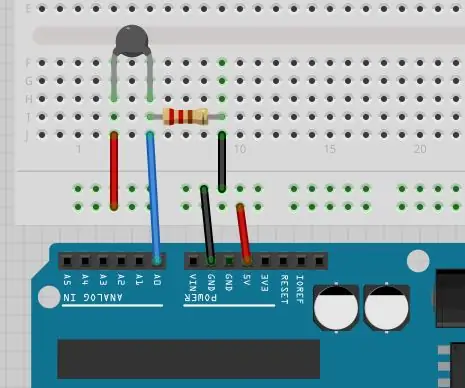
Мазмұны:
- 1 -қадам: 1 -қадам - материалдарыңызды жинаңыз
- 2 -қадам: 2 -қадам: Сіздің тізбекті қосу
- 3 -қадам: 3 -қадам: Arduino бағдарламалау
- 4 -қадам: 4 -қадам: Калибрлеу деректерін жазу
- 5 -қадам: 5 -қадам: Калибрлеу қисығын құру
- 6 -қадам: 6 -қадам: Жүйені калибрлеу
- 7 -қадам: 7 -қадам: құрылғыны тексеру
- 8 -қадам: 8 -қадам: Құрылғының дәлдігін есептеңіз
- Автор John Day [email protected].
- Public 2024-01-30 10:27.
- Соңғы өзгертілген 2025-01-23 14:51.
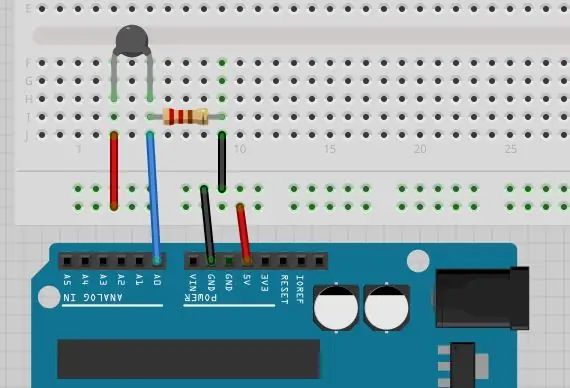
Бұл сынақ жоспарының мақсаты - адамның дене температурасын өлшеуге болатынын білу. Бұл тест жоспары сізге қарапайым цифрлық термометрді құру, калибрлеу, бағдарламалау, содан кейін модельденген безгекті (температура 40 градус Цельсий) анықтауға болатынын білу үшін пайдалану туралы нұсқаулар береді.
1 -қадам: 1 -қадам - материалдарыңызды жинаңыз




Жақсы тест жоспары әрқашан сізге қажет материалдарды орналастырудан басталуы керек.
Біздің термисторды сынау жоспары үшін бізге мыналар қажет:
Arduino Uno микроконтроллері
USB кабелі (Arduino -ны компьютерге қосу үшін)
Ноутбук
Термистор
Резисторлар (10 000 Ом)
Нан тақтасы
Мензурка
Су
Ыстық ыдыс
Таспа
Алкогольді термометр
2 -қадам: 2 -қадам: Сіздің тізбекті қосу
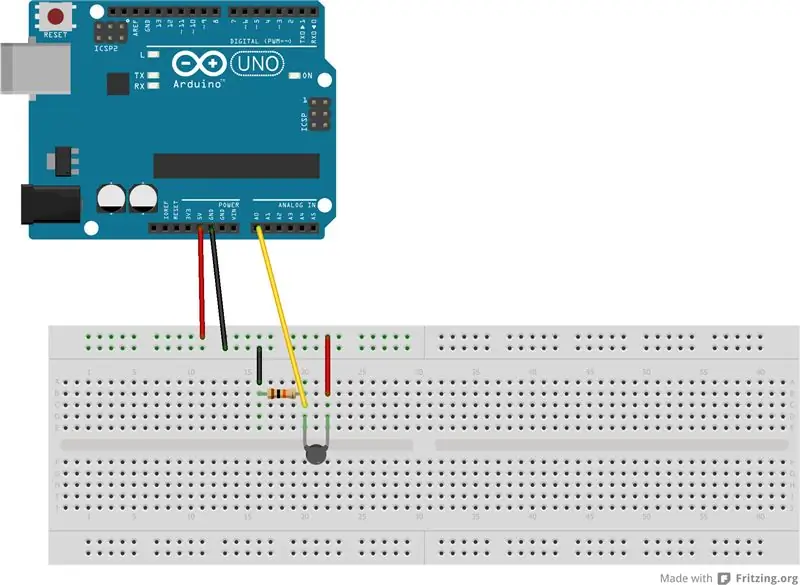
Келесі қадам - термистордың көмегімен температураны өлшеуге мүмкіндік беретін схеманы құруды бастау.
Температураны өлшеуге мүмкіндік беретін термисторды Arduino -ға қосу үшін жоғарыдағы схеманы орындаңыз. Көріп отырғаныңыздай, Arduino 5В шығысы термисторға қосылған. Термистордың екінші ұшы 10 кОм резисторға қосылған. Ақырында, 10 кОм резистордың екінші ұшы Arduino -дегі жерге тұйықталуға қосылып, тізбекті аяқтайды.
Сондай -ақ, термистор мен резистордың түйісуін Arduino -дегі «А0» аналогтық кіріс штырына қосатын сары сымды байқайсыз. Бұл сымды қосуды ұмытпаңыз! Бұл сым сіздің Arduino -ға термисторды өлшеуге мүмкіндік береді. Онсыз сіз ешқандай өлшем ала алмайсыз.
3 -қадам: 3 -қадам: Arduino бағдарламалау
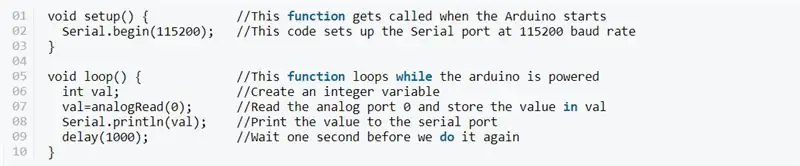
Келесі қадам - сіздің термисторыңыздағы кернеуді өлшеуді бастау үшін Arduino бағдарламалау. Ол үшін жоғарыдағы кодты редакторға көшіріп, Arduino -ға жүктеңіз.
Бұл код термисторыңыздан секундына бір рет оқуды алады және бұл көрсеткішті сериялық мониторға жазады. Есіңізде болсын: бұл жерде сериялық мониторға жазылатын мәндер кернеу мәндері болып табылады. Температура мәндерін шығару үшін бізге құрылғыны калибрлеу қажет болады.
4 -қадам: 4 -қадам: Калибрлеу деректерін жазу
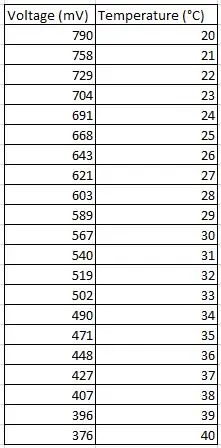

Дәл қазір сіздің Arduino температура мәндерін шығармайды. Біз оны калибрлеуіміз керек, бұл әр түрлі температурадағы Arduino -мен кернеуді өлшеу сериясын алуды білдіреді, сонымен бірге әр кернеуді өлшеу кезінде температураны тіркейді. Осылайша біз кернеу мәндері сол жақта, ал температура оң жақта болатын диаграмма құра аламыз. Бұл диаграммадан біз вольт пен градус арасында автоматты түрде түрлендіруге мүмкіндік беретін теңдеуді шығара аламыз.
Калибрлеу мәліметтерін алу үшін ыстық табаққа су толтырылған стаканды салып, оны қосу қажет. Суға спирт термометрін қойып, температураның көтерілуін қадағалаңыз. Температура 18 градусқа жеткенде, термисторды суға салып, сериялық мониторды оқу үшін Arduino қосыңыз.
Егер термометрдегі температура Цельсий бойынша 20 градус болса, сол температураны жазыңыз. Оның қасына Arduino сериялық мониторға қосатын кернеудің көрсеткішін жазыңыз. Термометр 21 градус Цельсий көрсеткенде, мұны қайталаңыз. Термометр 40 градус Цельсий көрсеткенше қайталауды жалғастырыңыз.
Енді сізде кернеудің мәндері болуы керек, олардың әрқайсысы белгілі бір температураға сәйкес келеді. Бұларды жоғарыдағы суреттегідей Excel электрондық кестесіне енгізіңіз.
5 -қадам: 5 -қадам: Калибрлеу қисығын құру
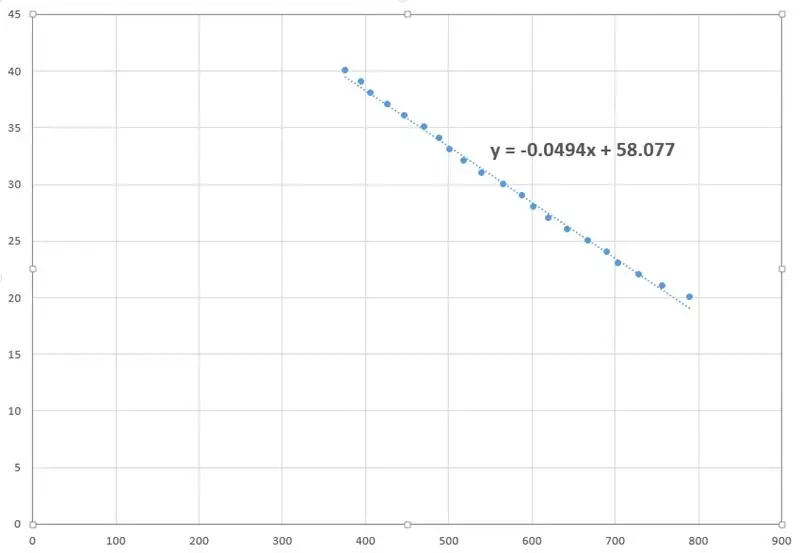
Енді сіздің барлық деректеріңіз Excel -де болғандықтан, біз оны калибрлеу қисығын жасау үшін қолданамыз және кернеу мен температураның мәндерін түрлендіруге мүмкіндік беретін теңдеуді құрамыз.
Excel бағдарламасында деректерді бөлектеңіз (кернеу мәндері сол жақта екеніне көз жеткізіңіз) және жоғарғы жағындағы құралдар тақтасынан «Кірістіру» тармағын таңдаңыз, содан кейін Диаграммалар бөлімінен «Шашырау немесе көпіршікті диаграмма» түймесін басыңыз. График нүктелер сериясы бар қалқымалы терезеде пайда болуы керек. Y осі температура мәндерін, ал X осі кернеу мәндерін көрсететінін екі рет тексеріңіз.
Деректер нүктелерінің бірін тінтуірдің оң жақ түймешігімен нұқыңыз және «Тренд сызығын пішімдеу» таңдаңыз. Диалогтық терезе пайда болады. «Trendline опциялары» астында «Сызықтық» таңдаңыз, содан кейін төменгі жағында «Диаграммада теңдеуді көрсету» деген жолақты таңдаңыз.
Сіздің диаграмма енді жоғарыдағы суреттегідей болуы керек. Бұл теңдеуді жазыңыз, себебі сіз кернеуді автоматты түрде температураға түрлендіру үшін Arduino -ға бағдарламалайтын боласыз.
6 -қадам: 6 -қадам: Жүйені калибрлеу
Енді сіз калибрлеу қисығын сәтті құрдыңыз және кернеу мәндерін температураға түрлендіруге мүмкіндік беретін теңдеуді шығардыңыз, сіз кодты жаңартуыңыз керек, осылайша сіздің Arduino температуралық мәндерді сериялық мониторға басып шығарады.
Arduino кодына қайта оралып, келесі өзгерістерді енгізіңіз:
«Val» айнымалы мәнін «int» ретінде орнатудың орнына, оны «өзгермелі» деп атаңыз. Себебі, «int» бүтін санды немесе бүтін санды білдіреді. Біз «val» -те сақталған кернеудің мәнін теңдеу арқылы қоятын болсақ, оған ондық мәнге рұқсат беруіміз керек, әйтпесе біздің түрлендіруіміз дұрыс болмайды. «Val» айнымалы «өзгермелі» деп атай отырып, біз математиканың дұрыс жұмыс істейтініне көз жеткіземіз.
Содан кейін «val = analogRead (0);» кейін жаңа жолды қосу қажет. Бұл жаңа жолға мынаны жазыңыз: «өзгермелі температура». Бұл жақында көрсететін жаңа айнымалыны, температураны орнатады.
Келесі қадам - «вальда» кернеудің мәнін біз «температурада» сақтай алатын температураға түрлендіру. Ол үшін калибрлеу қисығынан алған теңдеуіңізге оралыңыз. Егер кернеу X осінде және температура Y осінде болса, онда теңдеуді келесідей аударуға болады: y = a*x + b температура = a*val + b болады. Келесі жолға «температура = a*val + b» деп жазыңыз, мұндағы «a» мен «b» - сіздің калибрлеу теңдеуінен алынған сандар.
Содан кейін «Serial.println (val)» жоюды өзгертіңіз. Біз температураның өзіне қарамаймыз, бірақ егер біз белгілі бір температурадан жоғары немесе жоғары емес екенімізді анықтау үшін if операторын қолданамыз.
Ақырында, сіз температураның бар -жоғын анықтау үшін температура туралы ақпаратты қолданатын кодты қосамыз. Келесі жолға мынаны жазыңыз:
егер (температура> 40) {
Serial.println («Менде қызба бар!»)
}
Кодты сақтап, Arduino -ға жүктеңіз.
7 -қадам: 7 -қадам: құрылғыны тексеру
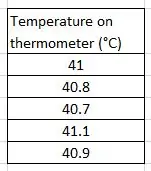
Құттықтаймын! Сіз қазір термистор мен Arduino көмегімен температураны өлшей алатын цифрлық термометр жасадыңыз. Енді сіз оның дәлдігін тексеруіңіз керек.
Ыстық табаққа стаканды қайтадан орнатып, суды қыздыруды бастаңыз. Алкоголь термометрі мен термисторды суға салыңыз. Сериялық мониторды, сондай -ақ алкоголь термометрін қараңыз. Сіздің сериялық мониторыңызда «сізде қызба бар!» Десе, алкоголь термометріне температураны жазып, ыстық табақты өшіріңіз.
Суды шамамен 32 градусқа дейін суытыңыз, содан кейін жоғарыдағы процедураны қайталаңыз. Мұны 5 рет жасаңыз және жоғарыдағыдай диаграммаға өз бақылауларыңызды жазыңыз.
8 -қадам: 8 -қадам: Құрылғының дәлдігін есептеңіз
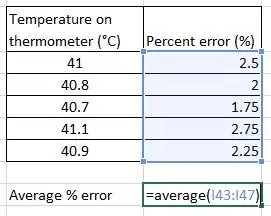
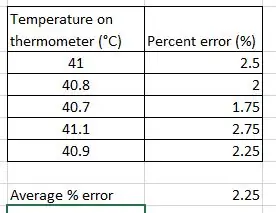
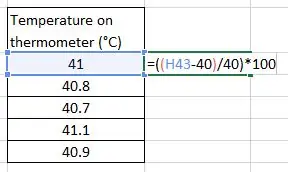
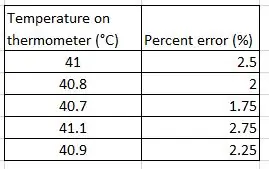
Енді сіз 5 сынақ сынағын тіркедіңіз, сіз құрылғының нақты температурадан қаншалықты алыс екенін есептей аласыз.
Есіңізде болсын, біз сіздің құрылғыңызды «менде безгегі бар!» Көрсететін етіп орнаттық. 40 градус Цельсийден жоғары немесе оған тең температураны анықтаған кезде. Яғни, біз спирттік термометрдің мәндерін 40 градусқа салыстырамыз және олардың қаншалықты өзгеше екенін көреміз.
Excel бағдарламасында әрбір жазылған температура мәнінен 40 санын алып тастаңыз. Бұл сізге әрбір нақты мән мен өлшенген мәндер арасындағы айырмашылықты береді. Содан кейін, бұл мәндерді 40 -қа бөліп, 100 -ге көбейтіңіз. Бұл бізге әр өлшеу үшін пайыздық қатені береді.
Ақырында, сіздің барлық пайыздық қателеріңізді орташа есеппен алыңыз. Бұл сан сіздің жалпы қателік пайызыңыз. Сіздің құрылғыңыз қаншалықты дәл болды? Қателік пайызы 5%-дан төмен болды ма? 1%?
Ұсынылған:
Термисторды қолданатын қарапайым және арзан температуралық өлшеу құралы: 5 қадам

Термисторды қолданатын қарапайым және арзан температуралық өлшеу құралы: NTC термисторлы термисторы бар қарапайым және арзан температура сенсоры термистор туралы көбірек білу үшін температура сенсорын құратын осы қасиеттің көмегімен уақыттың өзгеруіне байланысты қарсылығын өзгертеді https://kk.wikipedia.org/wiki/ Термистор
Arduino Uno көмегімен термисторды қолданатын температура сенсоры: 4 қадам

Температура сенсоры Arduino Uno көмегімен термисторды қолданады: Сәлеметсіздер ме, балалар, біз термисторды Arduino -мен қолдануды үйренеміз. Термистор - бұл қарсылық температураның өзгеруіне байланысты өзгеретін резистор. Сондықтан оның қарсылығын оқып, одан температураны алуға болады. Термистор мен
Термисторды қолданатын термометр.: 5 қадам

Термисторды қолданатын термометр: Бұл тек термистор мен резисторды қолданатын термометр. Сондай -ақ, сіз кез келген уақытта бөлмеңіздің температурасын бақылап, сақтай аласыз. Сіз сондай -ақ нәрселерде бұрын сақталған деректерді бақылай аласыз
RFID отыру жоспары: 7 қадам

RFID отыру жоспары: Мен үйлену үстелдерінің кестесі үшін ерекше нәрсе жасағым келді, және мен оны электронды жобаларға деген сүйіспеншілігімді (тәуелділікті) бейнелейтіндіктен, оны жеке етудің жақсы әдісі деп ойладым. панельде бөлменің жоспары бар
Топырақ ылғалдылығы датчигін сынау жоспары: 6 қадам (суреттермен)

Топырақ ылғалдылығы датчигін сынау жоспары: Қиындық: Топырақ суланған кезде ҚЫЗЫЛ жарықдиодты, ал топырақ құрғақ болған кезде ЖАСЫЛ жарықдиодты жанатын жоспарды жасаңыз және орындаңыз. Бұл топырақтың ылғалдылығын өлшейтін сенсорды қолдануды талап етеді. Мақсаты: Бұл нұсқаулықтың мақсаты - жаңбырдың жауғанын және өсімдікке
